Le débogage USB permet de débloquer votre Samsung Galaxy A90 et permetre l’accès aux fichiers système avec un pc. Il vous sera rarement utile d’activer le débogage USB tout simplement car il requiert des connaissances spécifiques en code Android. Par moment il sera pratique los d’un oubli de mot de passe ou de schéma. Nous allons voir avec cet article pourquoi il est intéressant de déboguer votre Samsung Galaxy A90 et par quel moyen le faire. Après vous allez voir par quel moyen utiliser les outils ADB pour désinstaller un mot de passe par exemple. A la fin de cet article vous verrez par quel moyen désactiver le débogage USB afin de protéger à nouveau votre Samsung Galaxy A90.
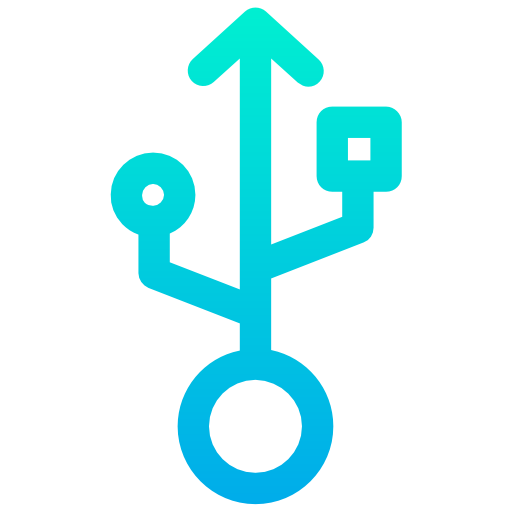
C’est quoi le débogage USB sur android?
Le débogage est une option généralement dédiée aux développeurs android qui donne la possibilité d’avoir accès aux dossiers racines de votre Samsung Galaxy A90. Cela correspond à des lignes de commandes directes vers les applis. Le débogage donne accès aux outils ADB (Android Debug Bridge). Par exemple l’ADB permet de créer un pont entre votre pc et votre android. Vous allez pouvoir par conséquent désinstaller une ligne de commande de l’OS d’Android ou modifier une appli.
Attention, il est risqué de manipuler le débogage USB au niveau de la sécurité mais aussi pour le bon fonctionnement de votre téléphone android. De plus les fabricants de votre Samsung Galaxy A90 vont pouvoir enlever la garantie si votre OS a été modifié.
De quelle manière activer le débogage USB sur votre Samsung Galaxy A90?
Pour activer votre débogage USB sur votre Samsung Galaxy A90, il faut accéder aux paramètres de votre Samsung Galaxy A90. N’hésitez pas à noter le numéro de Build version autre part. Tout simplement car le jour où votre téléphone est bloqué vous ne pourrez pas voir les paramètres ou débloquer votre téléphone.
Activer le débogage USB sur Android
- Ouvrez les paramètres de votre Samsung Galaxy A90
- Après sélectionnez A propos du téléphone
- Après sélectionnez Informations sur le logiciel
- Trouvez N° de Version et cliquez ensuite dessus 7 fois à la suite
- Débloquer votre Samsung Galaxy A90 en réalisant le schéma ou en tapant le code PIN ou mot de passe
- Le mode développeur s’active
- Vous allez pouvoir trouver par conséquent Options pour les développeurs dans les paramètres Système de votre androïd
- Choisissez Options pour les développeurs et Cocher le mode débogage USB
Voilà votre Samsung Galaxy A90 est actif pour le débogage USB
Pour quelle raison le débogage USB ne fonctionne pas?
Lorsque l’option pour les développeurs ne s’affiche pas, probablement vous n’avez pas cliquez 7 fois sur la bonne ligne de la version d’android. Essayez de cliquez 7 fois sur plusieurs lignes. Ce que vous recherchez peut s’appeler différemment N° de version mais aussi Build version ou N° de Build .
De quelle manière ouvrir les outils ABD sur Samsung Galaxy A90 juste après un débogage USB?
Une fois le débogage USB actif vous pourrez ainsi communiquer entre votre pc et votre Samsung Galaxy A90. Avant toute chose, il faudra télécharger Android studio et Fast boot sur votre pc.
Etapes pour utiliser ADB et ainsi désinstaller un mot de passe ou schéma oubliés
- Connectez votre Samsung Galaxy A90 à votre pc via USB
- Ouvrez le logiciel ADB ou plutôt la fenêtre de commande
- Écrire adb shell rm /data/system/gesture. key
- Après cela Entrée
- Redémarrez votre Samsung Galaxy A90
- En redémarrant vous pourrez choisir un tout nouveau mot de passe ou schéma
Si vous voulez débloquer votre Samsung Galaxy A90 sans passer par le débogage, jetez un oeil à nos articles. Vous allez pouvoir trouver d’autres solutions pour déverrouiller votre Samsung Galaxy A90 en cas de schéma oublié ou débloquer votre Samsung Galaxy A90 en cas de mot de passe oublié.
Comment désactiver le mode débogage USB?
La manipulation pour désactiver le mode débogage USB est simple.
- Ouvrez les paramètres de votre Samsung Galaxy A90
- Choisissez Options pour les développeurs
- Retirer l’option débogage USB
Si jamais vous cherchez d’autres infos sur votre Samsung Galaxy A90, on vous invite à parcourir les tutoriels de la catégorie : Samsung Galaxy A90.
